平面设计知识
首页>课程知识>平面设计知识>平面设计知识:用AI软件的3D功能,轻松制作立体油漆字体效果平面设计知识:用AI软件的3D功能,轻松制作立体油漆字体效果
今天教大家:用AI软件的3D功能,轻松制作立体油漆字体效果 如下图

在开始之前,我们先来说说怎么载入ai笔刷。首先,打开ai,我随意地新建画布,给个深色填充,方便观看:
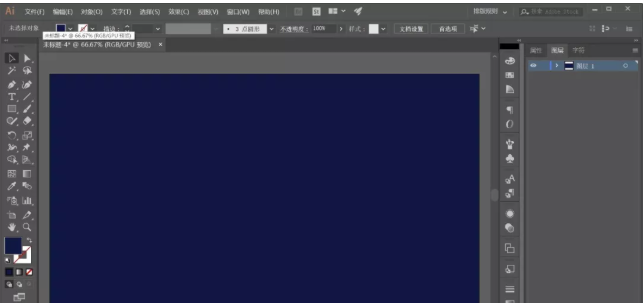
打开画笔面板,执行其他库—打开画笔,如图所示:
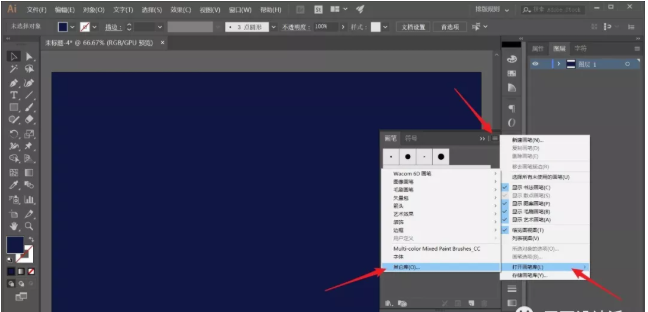
在桌面找到笔刷文件,如图所示
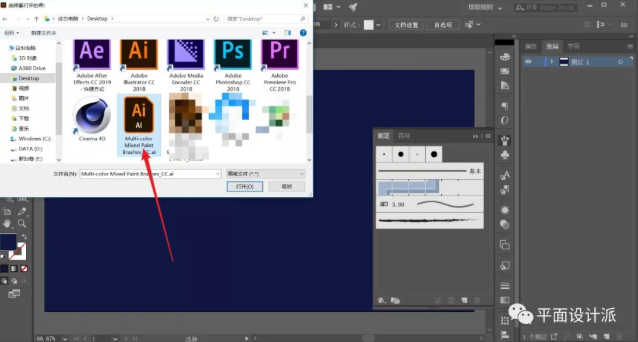
就这样我们顺利地导入了ai笔刷,一共为大家提供26种样式的笔刷:
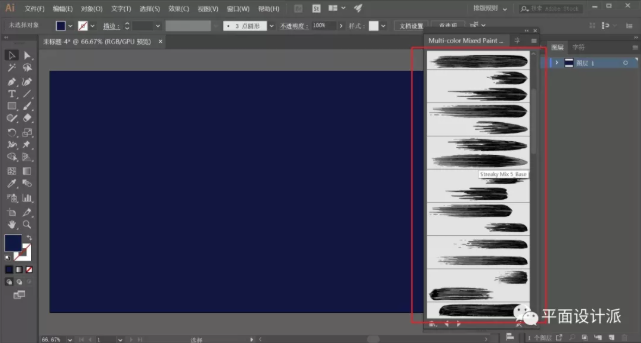
选择画笔工具,关掉填充色,修改描边色。在画布上随意涂抹,即可得到类似油漆的效果:
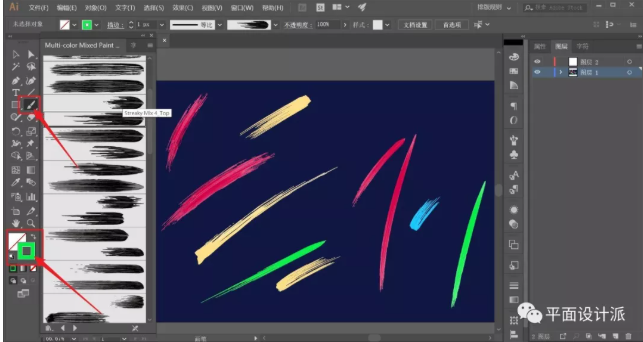
现在我们再新建海报大小的画布。
选择一款笔刷样式,描边色设置为蓝色,画出一条直线,得到如图的效果:
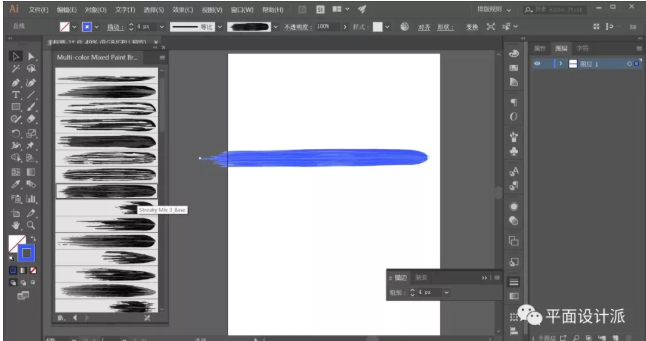
照着这样的方法,得到多条油漆样式直线,并适当重叠它们,以此得到油漆效果,如图的样式,全选编组:
(注:必须是直线,因为方便后续贴图。可以钢笔/直线工具画出直线,用笔刷替换,这我就不多解释了)
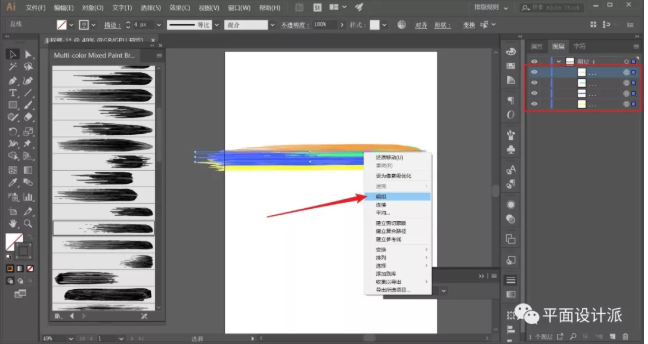
打开符号面板,将其拖入
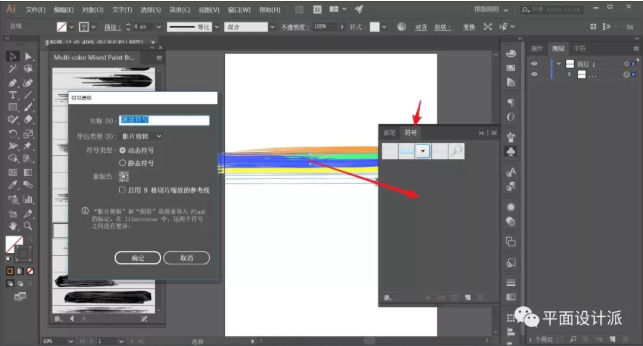
选择钢笔工具,描出“S"路径。执行效果—3D—凸出和斜角:
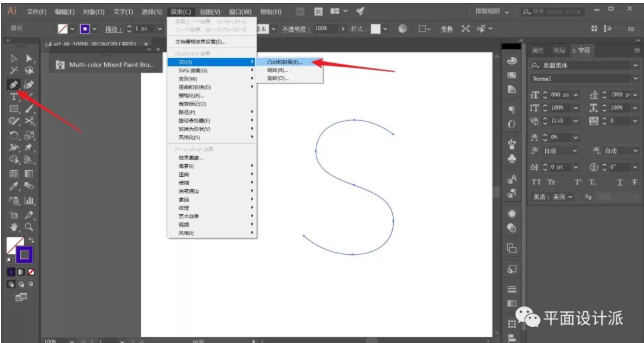 ‘
‘
适当调整朝向及凸出厚度,如图所示:
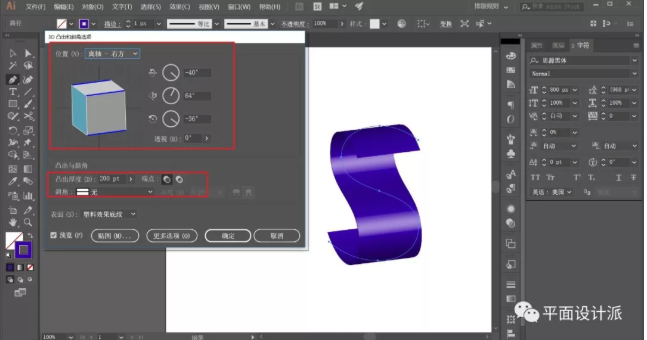
点击贴图,除了侧面不贴图,其余面都贴图。切记,一定要勾选上三维模型不可见,这是呈现效果的关键,如图
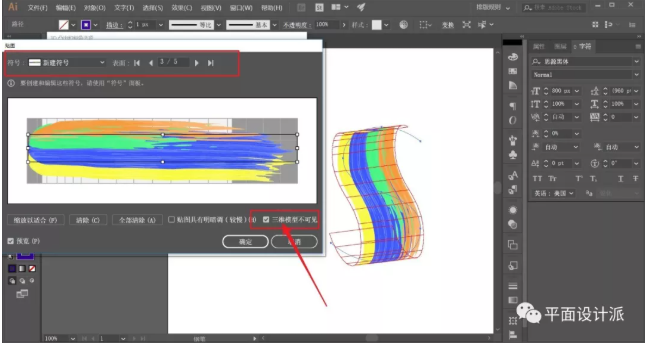
适当调整笔刷符号大小,尽力得到完美的效果,如图的效果就像是连续的一样:
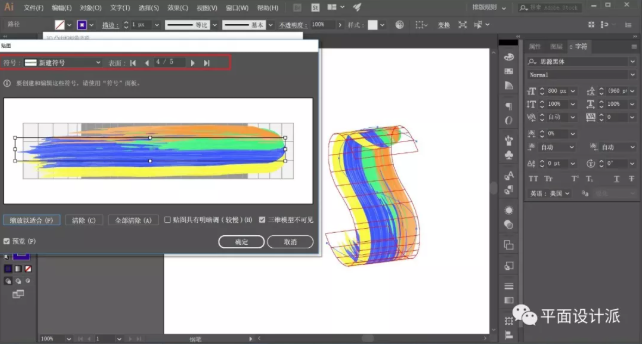
可以再适当调整方向,以此得到更好的效果
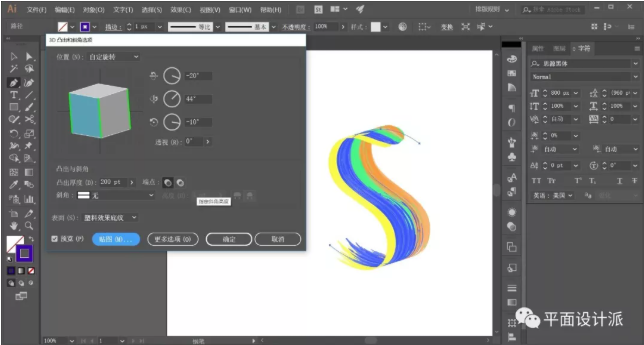
得到效果后,进行一次扩展外观:
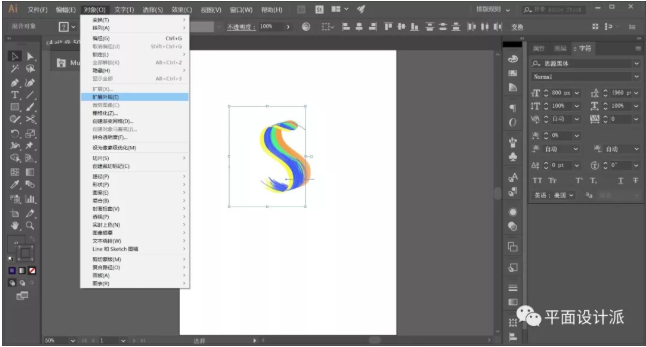
现在我们打开ps软件,拉个渐变作为背景色,托人对象
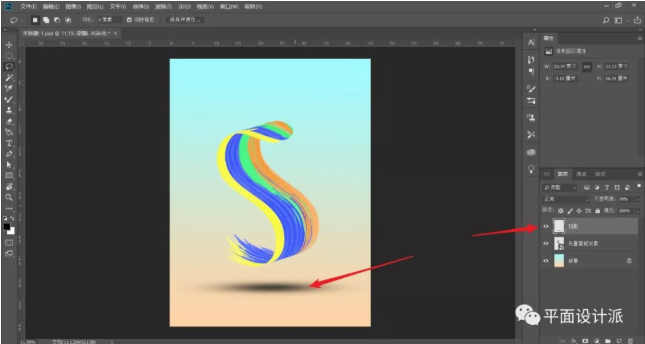
最后,适当排字码板,调下色:
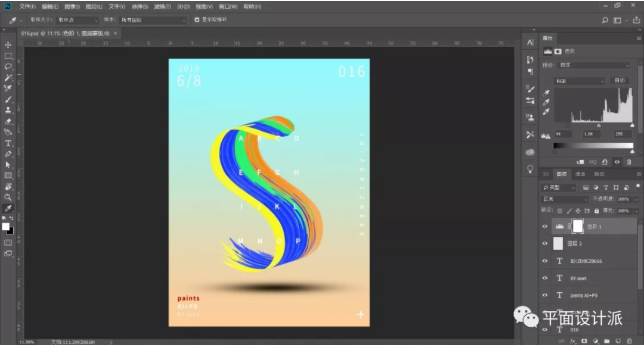
导入海报样机,看看效果:
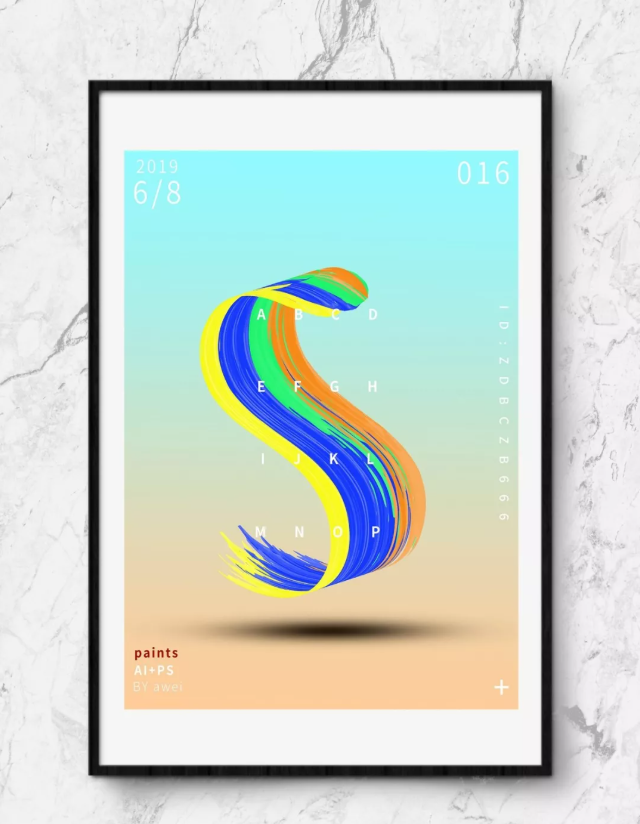
学平面设计后台回复“想参加平面设计培训”,进入平面设计班的同学正在班里聊设计、 聊经验、聊身边事......
课程知识
- 成都高升电脑培训12-11
- 🚀职场利器,你掌握了吗?——电···03-03
- 有一个地方能让你从电脑小白变身···02-14
- 🌟成都姐妹们,职场逆袭的秘密,···02-14
- 成都高升电脑培训机构招生信息12-10
联系我们
QQ:714982500
手机:15208181631
电话:18025801018
地址:成都市武候区高华横街33号,成都A区B座(即高升桥地铁F口出站20米)
 714982500
714982500